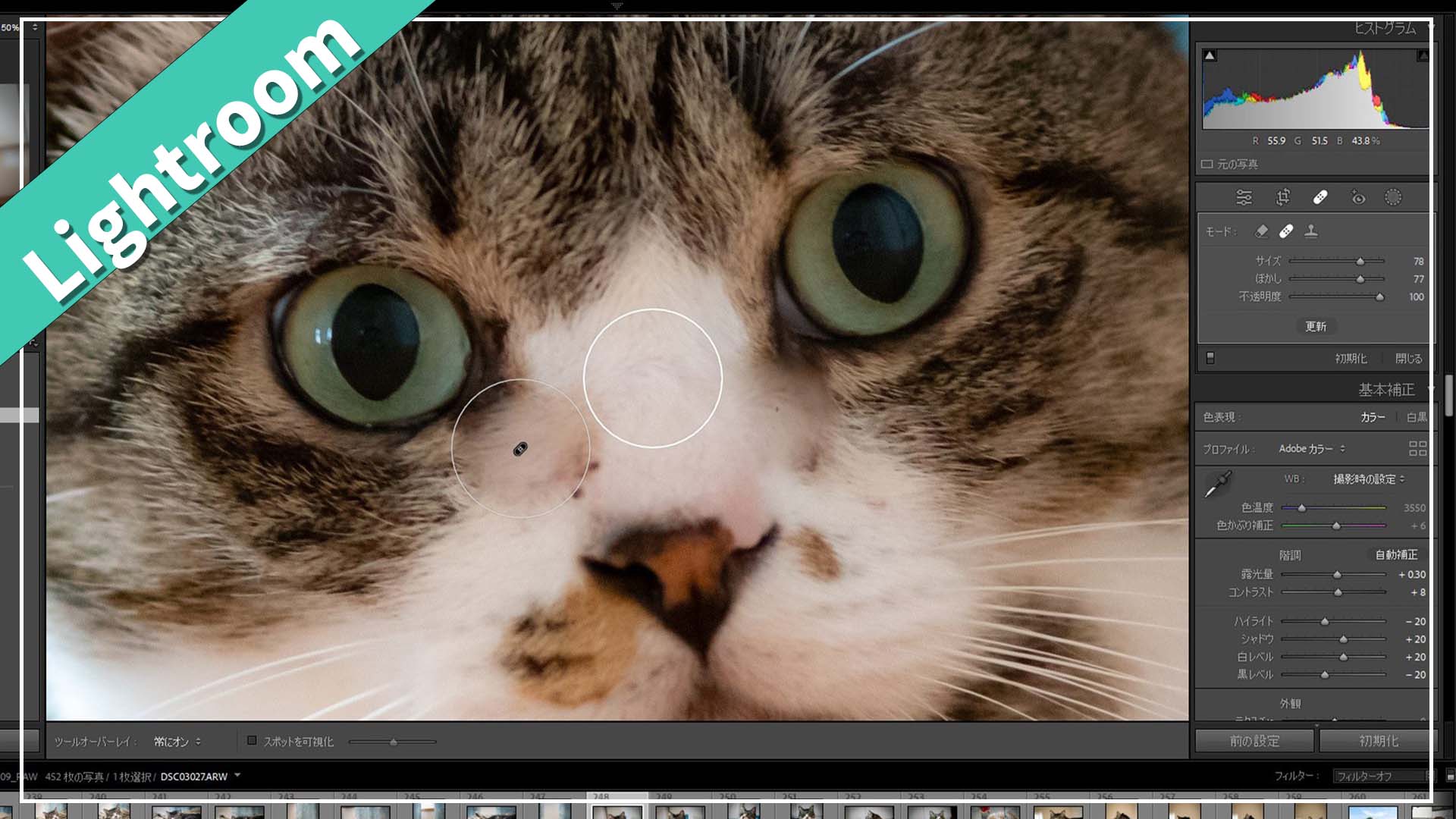ありがとうございます。Udokkoです。
今回はLightroomで猫の目ヤニや涙やけを修正する方法をシェアしたいと思います。
猫様やワンちゃんなどの写真を撮ってみたら、顔はかわいいけど目ヤニが写ってた!なんてことありませんか?我が家のぽん氏は先天的に涙や目やにが出やすい体質らしく、そういうことが多いです。定期的に拭いていますが、どうしても取り切れないんですよね。
でも大丈夫。Lightroomでデジタル的に修正することが可能です。今回はそんな目ヤニや涙やけの修正方法をご紹介いたします。簡単に言えば修復したい箇所を丸い円で指定すればOK。簡単です。
Lightroomで猫の目ヤニや涙やけを修正する方法
今回はWindows版のLightroomで紹介します。Macでも基本的に同じ操作方法と思います。
・RAW現像ソフト:Adobe Lightroom Classic(PC版)
・Version:11.5
・OS:Windows10
・撮影機材:カメラ SONY α7Rii、レンズ SEL2470Z
修正は「現像」で行います。写真の矢印の示す部分に、バンドエイドのようなアイコンの「修復」を使います。
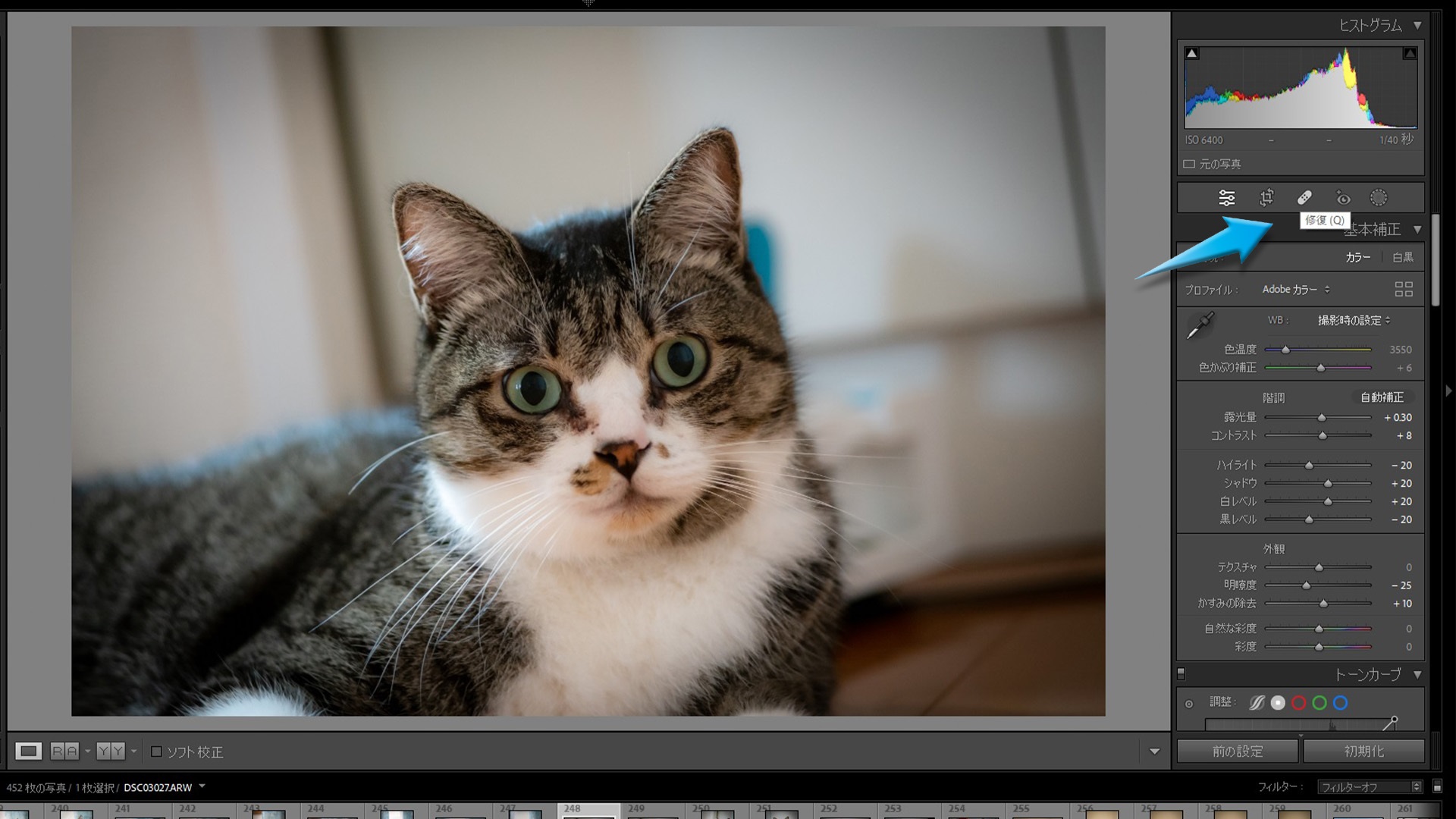
次に修復の中のモードを選びます。左から「コンテンツに応じた修復」、「修復」、「コピースタンプ」となっています。「コンテンツに応じた修復」はいまいち精度が悪いので、私は「修復」を使っています。
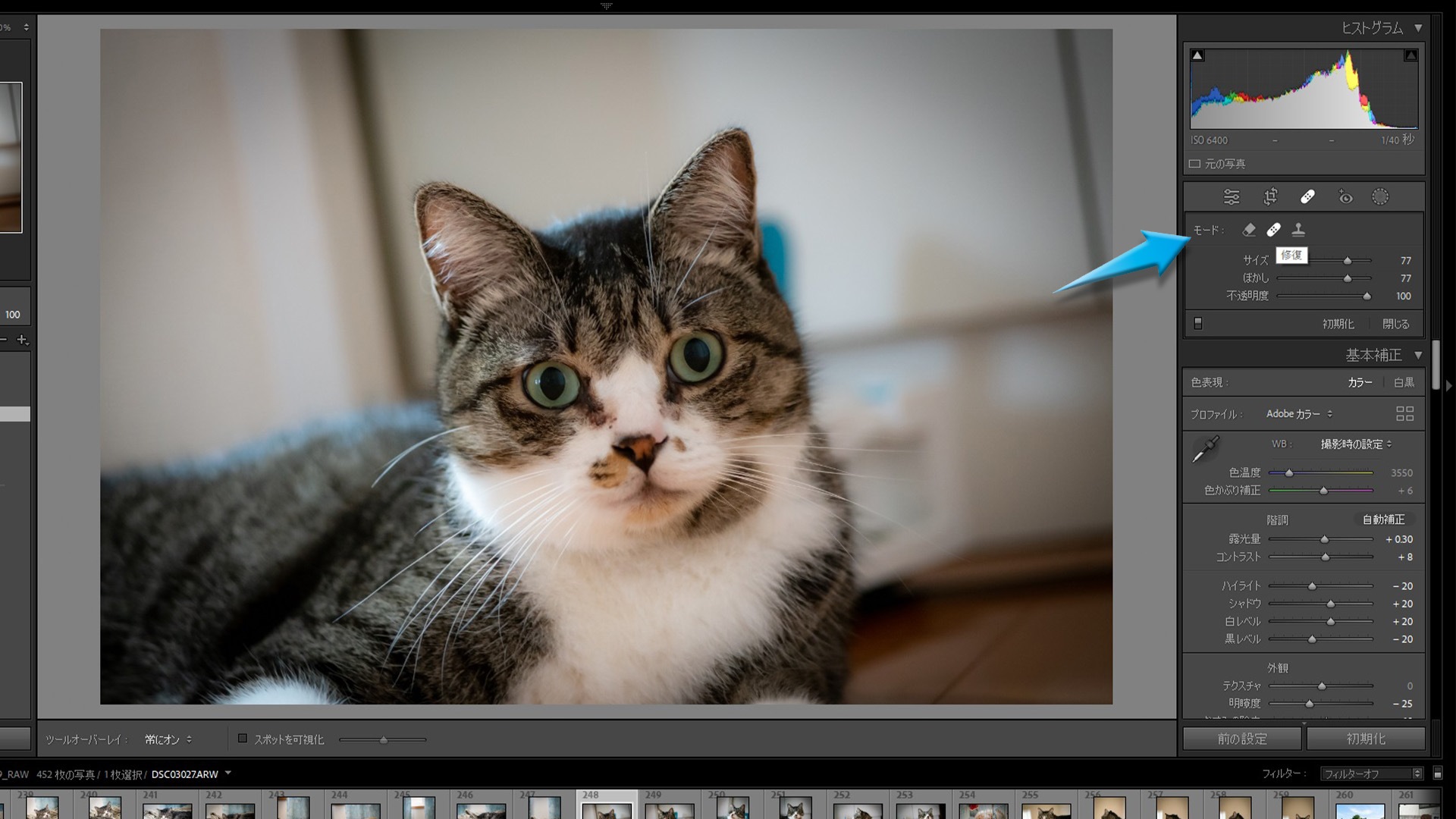
修復を選ぶと丸い円がでてきます。この丸い円を修復したい目ヤニの部分を覆うようにしてクリックします。円の大きさは「サイズ」で調整してください。クリックすると、バンドエイドアイコンの円と、太い線の円の二つがでてきます。太い線の円の中の色などが、バンドエイドアイコンの円に反映されます。修正が合わないと感じたら、太い線の円を動かして自然な修正になる位置を探してみてください。
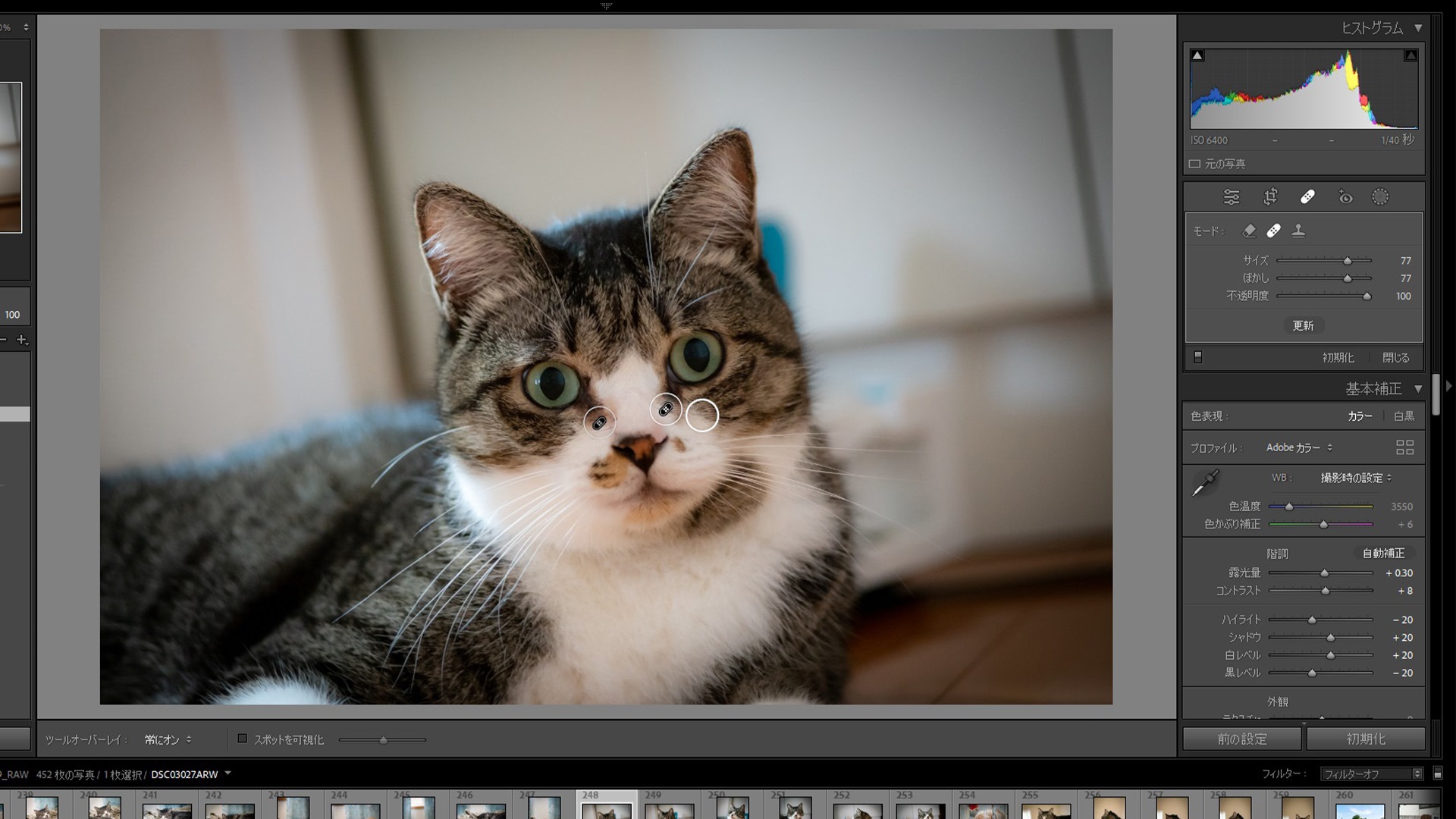
細かい部分の修正は拡大表示(Ctrl+マウスホイール)するとやりやすくなります。
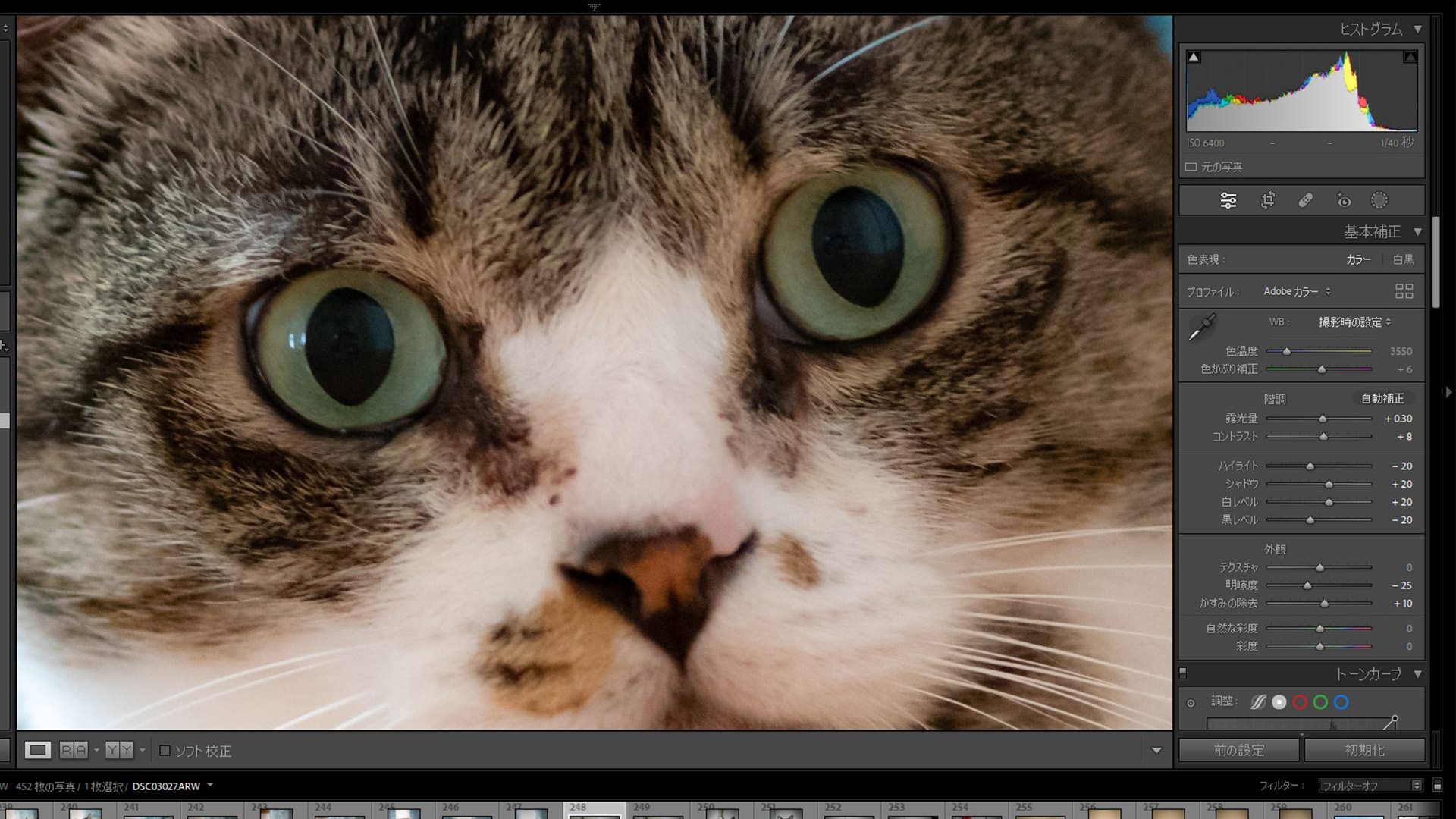
修復モードの下にサイズやぼかし、不透明度を調整してみましょう。
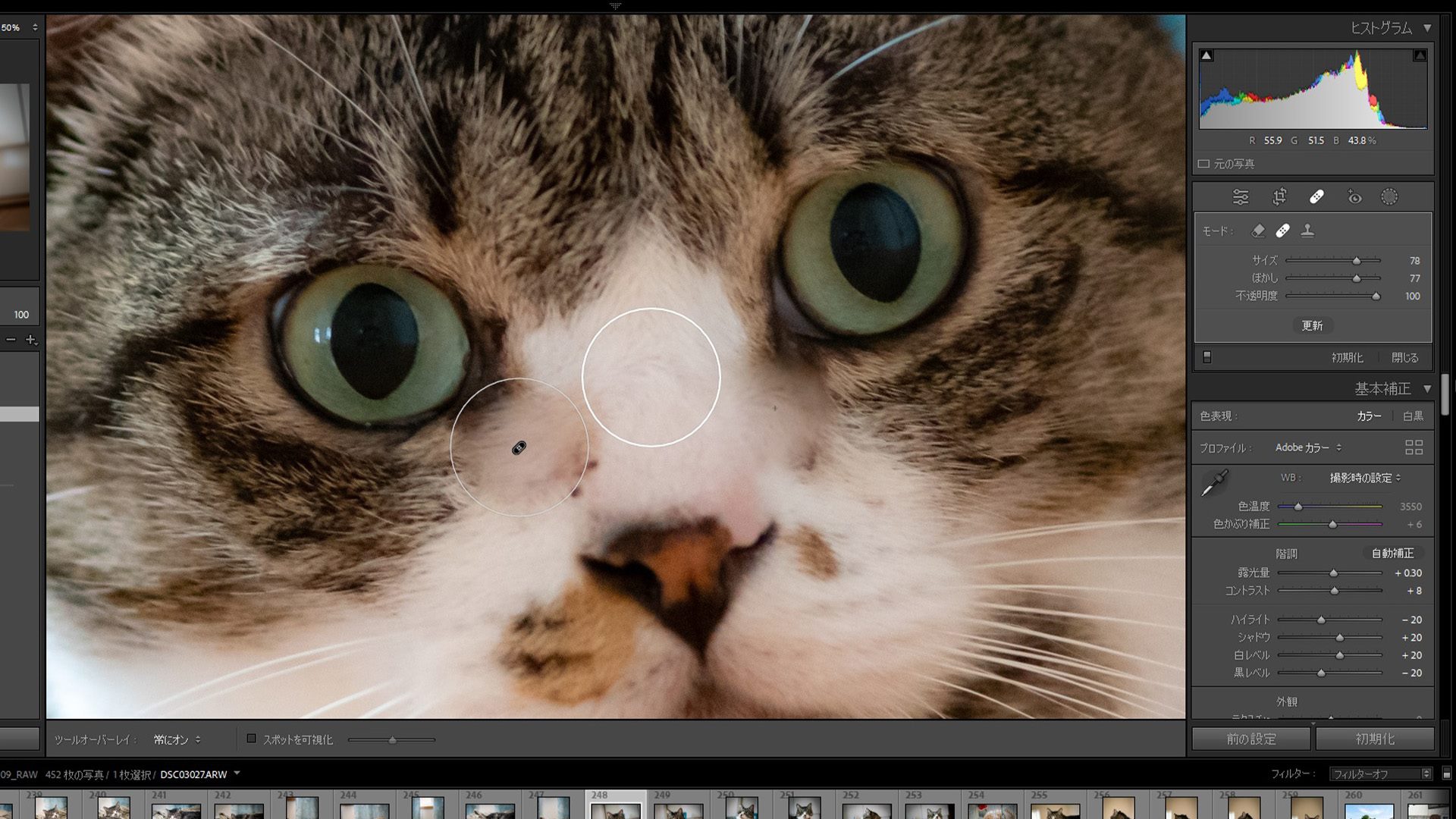
できあがりはこんな感じ。
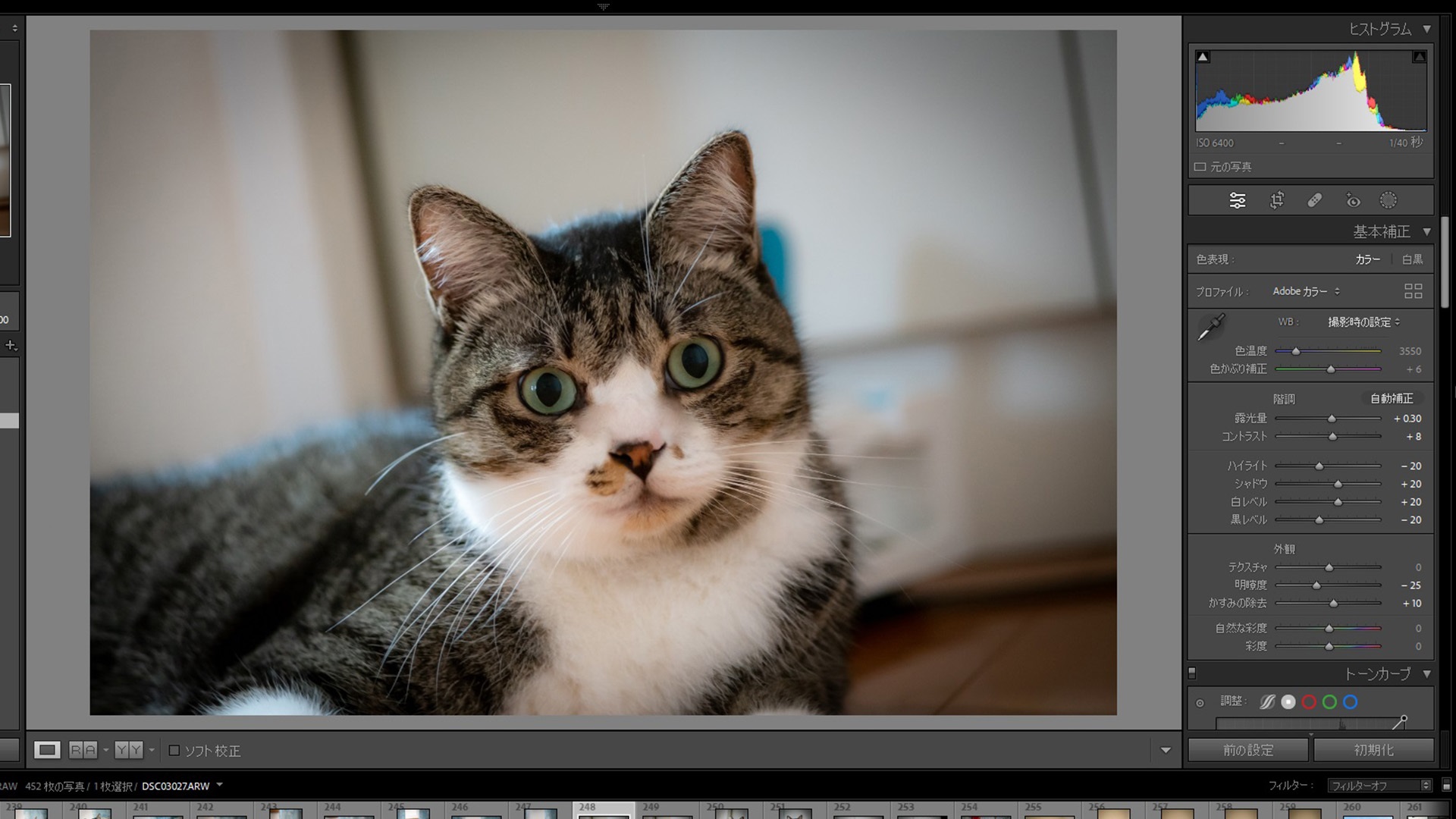
それではBeforeAfterを見てましょう。


あとがき

Lightroomで猫の目ヤニや涙やけを修正する方法は、AI(たぶん)が勝手にやってくれるので、直したい箇所を指定すればOK。とても簡単で良いですね。色合いが微妙に合わなくて調整が必要な場合もありますが、それもそんなに難しいことではないと思います。
そもそも論ですが、目ヤニが無いに越したことは無いんですけどね。色々手はつくしましたが、我が家のぽん氏は目ヤニは良くならないため、また悪性ではないので気長に付き合うようにしています。世界中の猫様、わんちゃん、生き物の目ヤニが止まりますように。
以上、Lightroomで猫の目ヤニや涙やけを修正する方法でした。
-
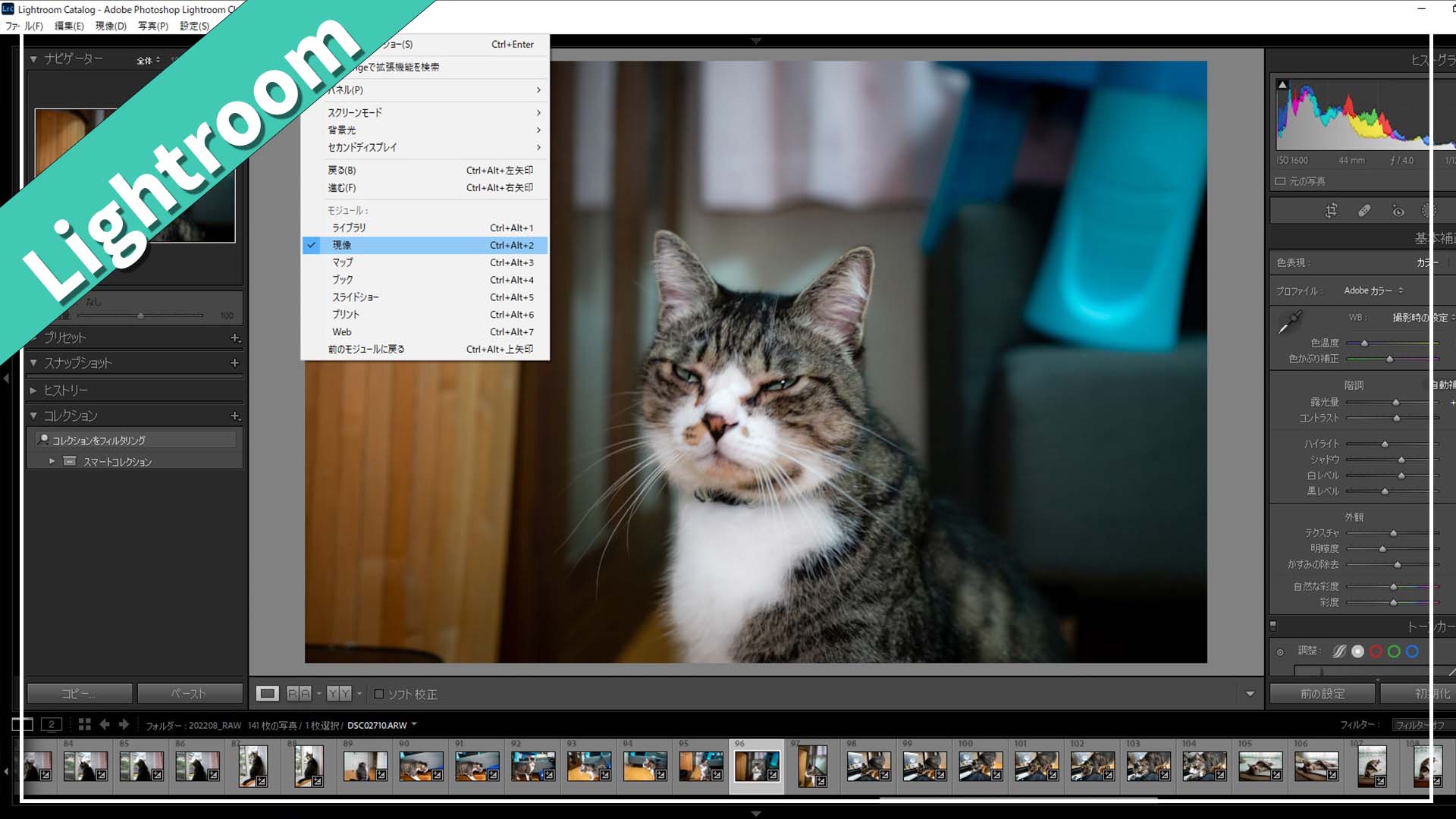
-
【Lightroom】RAW現像が表示されないときの対処法
続きを見る
-
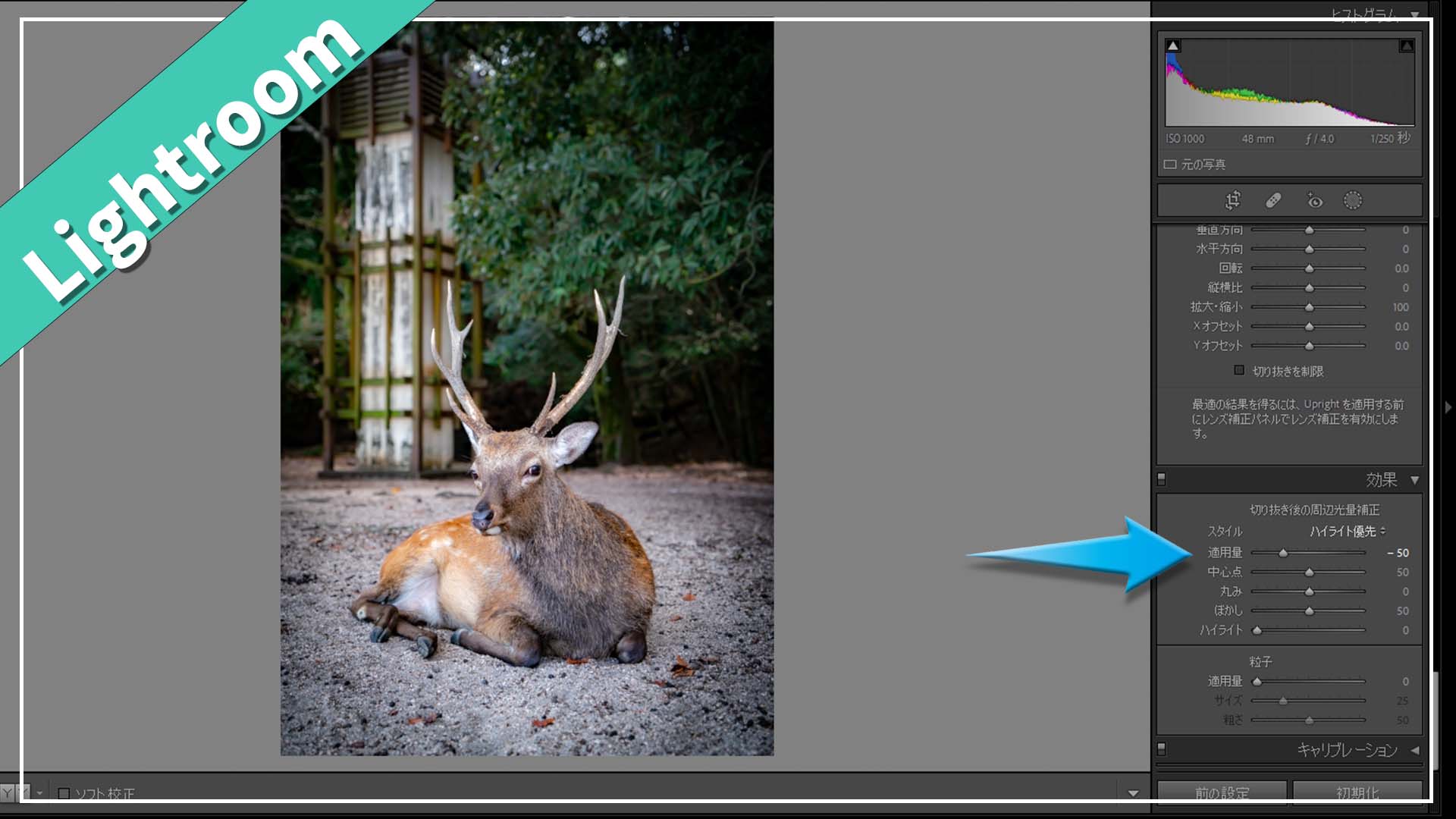
-
【Lightroom】わざとビネット(周辺減光)で写真を雰囲気良く補正する方法
続きを見る
-
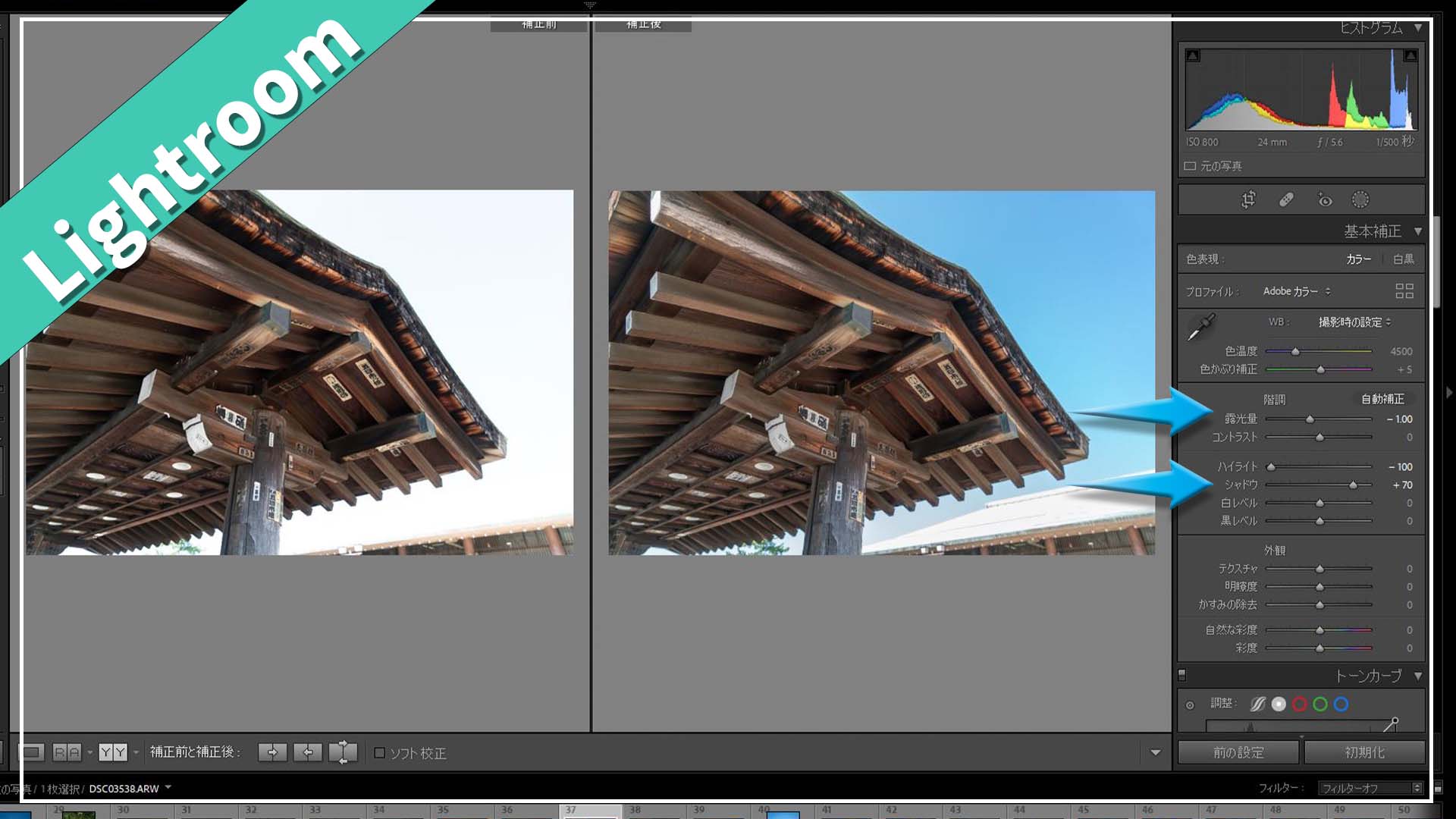
-
【Lightroom】ハイライトで白飛びした写真を救う方法
続きを見る